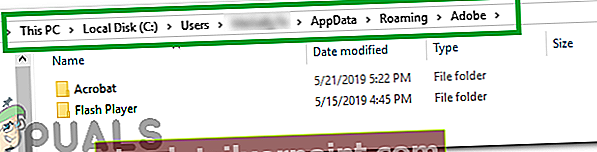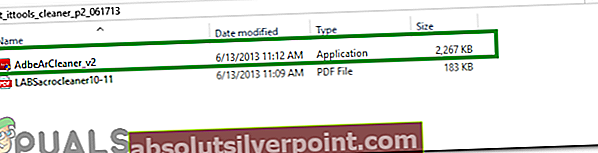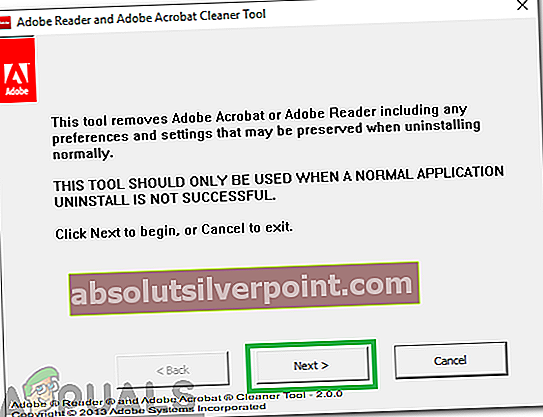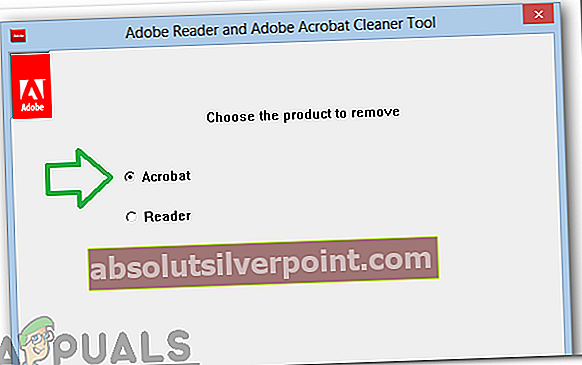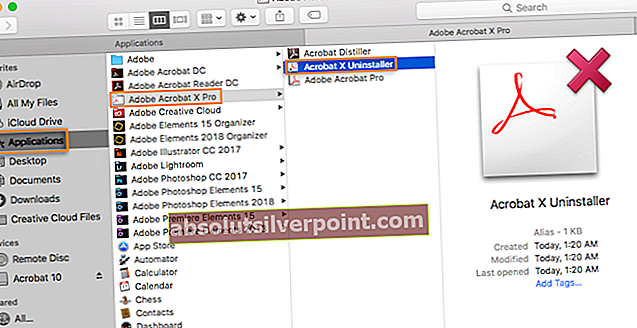Το Adobe Acrobat είναι μια εμπορικά διαθέσιμη παραλλαγή του Acrobat Reader και περιλαμβάνει πολλές υπηρεσίες διαχείρισης περιεχομένου επιχειρήσεων και φιλοξενίας αρχείων εκτός από τις βασικές δυνατότητες του Acrobat Reader. Ωστόσο, πολύ πρόσφατα, έχουν γίνει πολλές αναφορές στις οποίες οι χρήστες δεν μπορούν να ανοίξουν αρχεία PDF χρησιμοποιώντας τις εφαρμογές. Ο δρομέας ανανεώνεται για λίγο και μετά δεν συμβαίνει τίποτα.

Σε αυτό το άρθρο, θα σας καθοδηγήσουμε με βιώσιμες λύσεις για την πλήρη εξάλειψη αυτού του προβλήματος. Επίσης, θα σας παράσχουμε τους λόγους για τους οποίους προκαλείται αυτό το σφάλμα.
Τι εμποδίζει το άνοιγμα του Adobe Acrobat;
Υπάρχουν διάφοροι λόγοι για τους οποίους η εφαρμογή ενδέχεται να αντιμετωπίσει προβλήματα κατά την έναρξη. Μερικά από τα πιο συνηθισμένα είναι:
- Προτιμήσεις:Σε ορισμένες περιπτώσεις, οι προτιμήσεις εφαρμογών δεν έχουν ρυθμιστεί σωστά. Ορισμένες διαμορφώσεις ενδέχεται να μην είναι συμβατές με το λειτουργικό σύστημα και ενδέχεται να προκαλέσουν διενέξεις κατά τη διαδικασία εκκίνησης.
- Κατεστραμμένη εγκατάσταση:Είναι πιθανό η εγκατάσταση του "Adobe Acrobat Reader" να έχει καταστραφεί λόγω του ότι η εφαρμογή αντιμετωπίζει προβλήματα κατά τη διαδικασία εκκίνησης. Με την πάροδο του χρόνου, ορισμένα αρχεία ή προσωρινά αποθηκευμένα δεδομένα από την εφαρμογή μπορεί να καταστραφούν και να αποτρέψουν το άνοιγμα της εφαρμογής.
Τώρα που έχετε μια βασική κατανόηση της φύσης του προβλήματος, θα προχωρήσουμε προς τις λύσεις. Φροντίστε να τα εφαρμόσετε με τη συγκεκριμένη σειρά με την οποία παρέχονται για να αποφύγετε τυχόν διενέξεις.
Λύση 1: Επαναφορά ρυθμίσεων προτιμήσεων Acrobat
Είναι πιθανό οι προτιμήσεις του Acrobat να έχουν ρυθμιστεί με τέτοιο τρόπο ώστε να παρεμβαίνουν σε ορισμένα στοιχεία του λειτουργικού συστήματος λόγω των οποίων η εφαρμογή δεν ξεκινά. Επομένως, σε αυτό το βήμα, θα επανεκκινήσουμε όλες τις προτιμήσεις του Acrobat από προεπιλογή.
Για Windows:
- Επανεκκίνηση τον υπολογιστή σας για να κλείσετε όλες τις εμφανίσεις του "Ακροβάτης" εφαρμογή.
- Ανοιξε "ΑρχείοΕξερευνητής"Και μεταβείτε στην παρακάτω διαδρομή για Windows 7 ή νεότερα.
C: \ Users \ [όνομα χρήστη] \ AppData \ Roaming \ Adobe \ Acrobat \ [έκδοση]
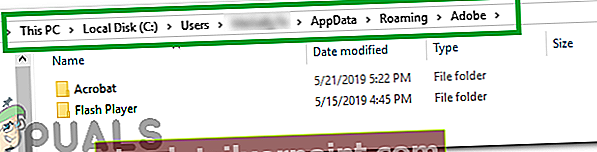
- Ανοίξτε το "Ο Υπολογιστής μου" και μεταβείτε στην παρακάτω διαδρομή για τα Windows XP
C: \ Έγγραφα και ρυθμίσεις \ [όνομα χρήστη] \ Δεδομένα εφαρμογής \ Adobe \ Acrobat \ [έκδοση]
- Διαγράψτε το φάκελο "Προτιμήσεις" που βρίσκεται στο φάκελο.
- Ξεκινήστε την εφαρμογή και ελέγξτε αν το πρόβλημα παραμένει.
Για MacOS:
- Κλείσε Ακροβάτης.
- Κυβερνώ προς την
Χρήστες / [Όνομα χρήστη] / Βιβλιοθήκη / Προτιμήσεις
- Σέρνω τα ακόλουθα αρχεία στο επιφάνεια εργασίας
1. "Acrobat WebCapture Cookies" 2. "com.adobe.Acrobat.Pro.plist ή com.adobe.Acrobat.Pro_x86_9.0.plist" 3. "Acrobat Distiller Prefs και com.adobe.Acrobat.Pro.plist" 4 "Ο φάκελος Acrobat, ο οποίος περιέχει προτιμήσεις για φόρμες (MRUFormsList), συνεργασία (OfflineDocs) και ρυθμίσεις χρώματος (AcrobatColor Settings.csf)"
- Επανεκκίνηση Acrobat και έλεγχος για να δείτε εάν το πρόβλημα παραμένει.
Λύση 2: Επανεγκατάσταση του Acrobat
Είναι πιθανό η εγκατάσταση του Acrobat να έχει καταστραφεί λόγω του ότι η εφαρμογή αντιμετωπίζει προβλήματα κατά τη διαδικασία εκκίνησης. Σε αυτό το βήμα, θα απεγκαταστήσουμε εντελώς το Adobe Acrobat Reader και θα το εγκαταστήσουμε ξανά μετά τη λήψη από τον επίσημο ιστότοπο.
Για Windows:
- Κατεβάστε Εργαλείο Adobe Acrobat Cleaner από εδώ.
- Εγκαθιστώ εκτελώντας το ληφθέν εκτελέσιμο.
- Ανοιξε ο "AdbeArCleaner.exe" με διπλό–κάνοντας κλικ σε αυτό.
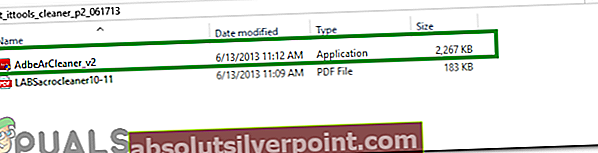
- Κάντε κλικ επί "Επόμενο"Για να επαληθεύσετε ότι θέλετε να συνεχίσετε.
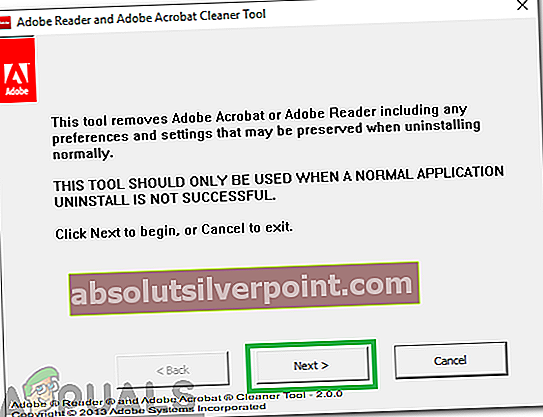
- Κάντε κλικ επί "Αποδέχομαι"Για να επαληθεύσετε το"EULA“.

- Επιλέξτε "Ακροβάτης"Και κάντε κλικ στο"Επόμενο".
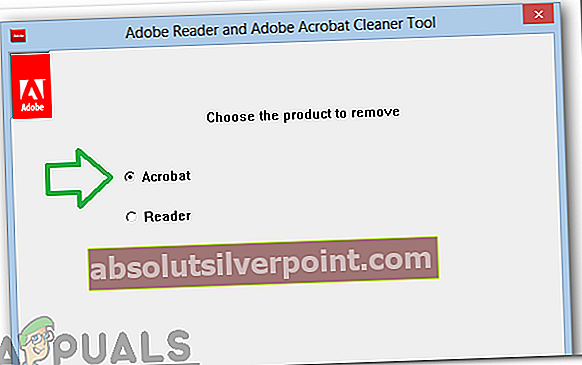
- Εάν το προϊόν που πρόκειται να καθαριστεί είναι εγκατεστημένο στο μηχάνημα, το εργαλείο προχωρά απευθείας στον καθαρισμό.
- Εάν το προϊόν δεν βρεθεί, τότε το Acrobat / Reader καθαρίζεται από την προεπιλεγμένη θέση εγκατάστασης στο φάκελο ProgramFilesFolder \ Adobe \ Acrobat *. *. Ο χρήστης έχει επίσης τη δυνατότητα να επιλέξει και να προσθέσει οποιαδήποτε άλλη πρόσθετη εγκατάσταση.
- Εάν υπάρχουν περισσότερες από μία εφαρμογές που σχετίζονται με το καθαριστικό, διάλεξε αυτά που θέλετε να διαγράψετε και επίσης επιλέγω αν θέλεις ΚΑΘΑΡΗ τα αρχεία που κοινοποιούνται από το Acrobat και άλλο λογισμικό Adobe.
- Κάντε κλικ επί "Καθαρίστε τώρα "για να ξεκινήσει η διαδικασία καθαρισμού.
- Επανεκκίνηση ο μηχανή μετά την ολοκλήρωση της απεγκατάστασης.
- ΚατεβάστεΠλίθαΑκροβάτης από εδώ.
- Εγκαθιστώ την εφαρμογή και έλεγχος για να δείτε εάν το πρόβλημα παραμένει.
Για MacOS:
- Εγκαταλείπω Adobe Acrobat.
- Τρέξιμο ο "Κατάργηση εγκατάστασης"Αρχείο του Adobe Acrobat από
Εφαρμογές> Adobe Acrobat> Acrobat Uninstaller
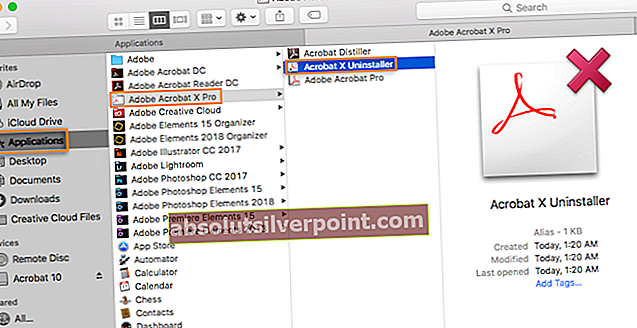
- Ακολουθηστε τις οδηγίες στην οθόνη για να το αφαιρέσετε εντελώς από το μηχάνημα.
- Επανεκκίνηση το μηχάνημα μετά την ολοκλήρωση της διαδικασίας απεγκατάστασης.
- Κατεβάστε Adobe Acrobat από εδώ.
- Εγκαθιστώ στο μηχάνημα και έλεγχος για να δείτε εάν το πρόβλημα παραμένει.